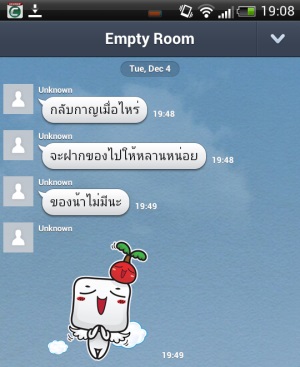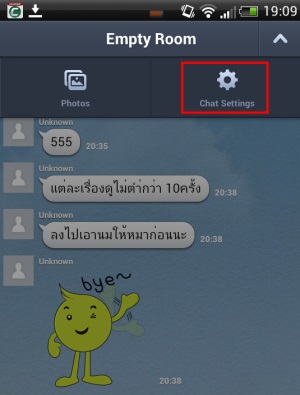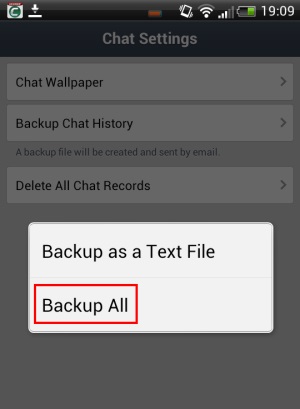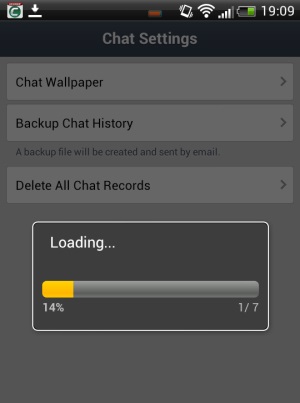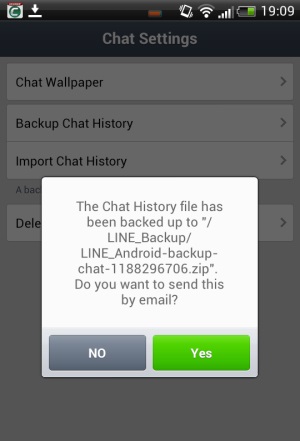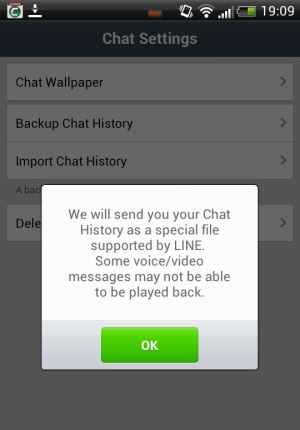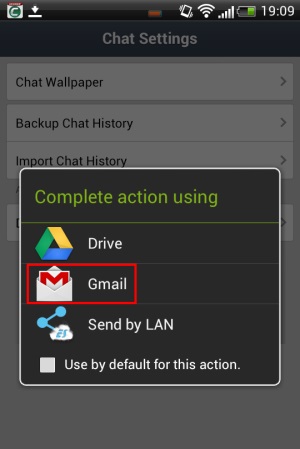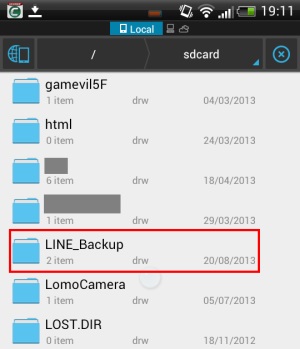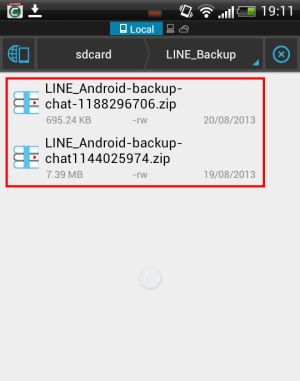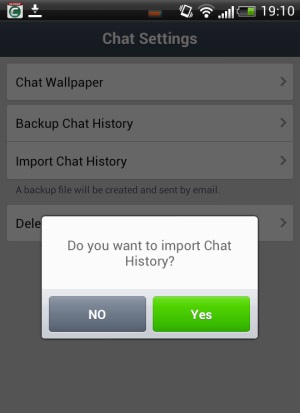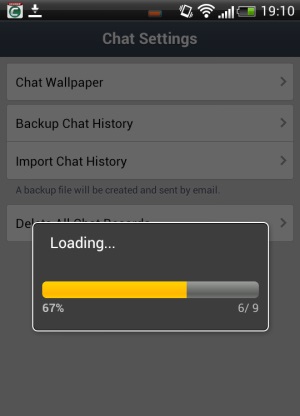สำหรับคนใช้งาน Line อยู่เป็นประจำ คงจะทราบดีว่าบางอารมณ์ บางคำพูดของคู่สนทนา บางทีก็เป็นแฟน บางทีก็เป็นญาติผู้ใหญ่หรือบางครั้งกับการใช้ในการพูดคุยกับลูกค้า ล้วนแต่เป็นสิ่งที่บอกถึงความรู้สึกนึกคิดหรือเป็นข้อมูลข่าวสารที่สำคัญ ซึ่งบางครั้งก็อาจจะรู้สึกประทับใจหรือรูปภาพที่จัดส่งกัน ก็สื่อถึงความหมายได้หลายอย่าง แต่ในกรณีที่เกิดปัญหาบางอย่างเช่น โทรศัพท์เสียหายหรือต้องเปลี่ยนมือถือเครื่องใหม่ เมื่อย้ายเครื่องไปแล้ว กลับไม่สามารถนำข้อมูลต่างๆ ใน Line เหล่านั้น ตามมาได้ด้วย ซึ่งบางทีก็ต้องมานั่งนึกเสียดาย ยิ่งถ้าเครื่องเก่านั้นเสียหรือถูกเปลี่ยนมือไปแล้ว ก็ยิ่งไม่สามารถเรียกคืนมาได้เลย แต่อย่างไรก็ดี ยังมีวิธีในการแบ็กอัพข้อมูลเหล่านั้นเอาไว้ สำหรับนำมาใช้ในเครื่องใหม่ได้อีกด้วย
1.ให้เปิดแอพฯ Line เลือกที่รายชื่อที่ต้องการ Backup ขึ้นมาเสียก่อน โดยจะสามารถทำได้ครั้งละรายชื่อเท่านั้น ให้แตะลูกศรสามเหลี่ยมด้านบนขวาของแอพฯ
2.จะมีเมนูสำหรับการแก้ไขขึ้นมา ให้แตะไปที่ Chat settings
3.ในหน้าของ Chat settings นั้น ให้เลือกไปที่ Backup Chat History
4.จะมีให้เลือกทั้งการเก็บเฉพาะ Text หรือจะเลือกที่ Backup All เพื่อเก็บทั้งหมด ไม่ว่าจะเป็นภาพหรือตัวอักษรก็ตาม
5.เมื่อเลือก Backup แล้ว ระบบก็จะเริ่มทำงานในการจัดเก็บทันที ในช่วงนี้ต้องใช้เวลาในการจัดเก็บตามปริมาณข้อมูล
6.เมื่อกระบวนการจัดเก็บเรียบร้อย ระบบจะสอบถามว่าต้องการให้ส่งข้อมูลทางอีเมล์ด้วยหรือไม่ ถ้าต้องการให้แตะที่ Yes
7.และเมื่อต้องการให้จัดส่งทางเมล์ ระบบจะแจ้งเตือนในเบื้องต้น ถึงเรื่องของเสียงและวิดีโอบางส่วนอาจใช้เล่นไม่ได้
8.จากนั้นจะมีหน้าต่างให้เลือกช่องทางในการจัดส่ง ว่าจะส่งในรูปแบบใด อีเมล์ ระบบ Cloud หรือ LAN ขึ้นอยู่กับสมาร์ทโฟนที่ใช้
9.แต่ข้อมูลหลักนั้น จะถูกเก็บไว้ในเมมโมรีการ์ด ซึ่งจะอยู่ในโฟลเดอร์ Line_Backup
10.ซึ่งเมื่อเราแตะเข้าไปที่โฟลเดอร์ Line_Backup ที่จัดเก็บข้อมูลนี้ ก็จะพบไฟล์ต่างๆ ที่ถูก Backup เอาไว้นั่นเอง
11.ส่วนในกรณีที่ย้ายเครื่องไปแล้ว ต้องการที่จะนำ History เหล่านี้มาอยู่ในเครื่องใหม่ ก็เพียงนำข้อมูลที่อยู่ในเมมโมรีการ์ดย้ายมาอยู่ในโฟลเดอร์ Line Backup นี้ด้วยเช่นกัน วิธีการก็เพียงแตะที่หัวข้อ Import Chat History แล้วเลือก Yes ในหน้าต่าง Do you want to import?
12.รอจนกว่าการ Import จะเสร็จสิ้น จากนั้นเข้าไปดูในแอพฯ Line ว่ามีข้อมูลเข้ามาถูกต้องหรือไม่